Cele mai bune comenzi rapide Android pe care ar trebui să le utilizați
dispozitive Android sunt extrem de personalizabile și pline de funcții, dar unele dintre cele mai bune comenzi rapide care economisesc timp din Android sunt ascunse. Iată cum să găsești aceste funcții pentru a face fotografii rapide, a trimite mesaje și a efectua apeluri fără a căuta o listă de aplicații. Veți găsi, de asemenea, sfaturi pentru a vă eficientiza experiența Android cu Asistentul Google și comenzile vocale.
Instrucțiunile de mai jos ar trebui să se aplice indiferent cine a creat telefonul dvs. Android: Samsung, Google, Huawei, Xiaomi etc.
Lansați camera dvs
Când aveți doar o fracțiune de secundă pentru a lansa camera smartphone-ului și a face o fotografie, există o comandă rapidă care va deschide rapid camera. Pe multe smartphone-uri Android, atingeți de două ori butonul Putere sau Acasă buton. Această comandă rapidă ar trebui să funcționeze pe majoritatea dispozitivelor Android mai noi. Pentru a lansa camera pe multe smartphone-uri Motorola, activați gesturile pe telefon, apoi răsuciți încheietura mâinii.
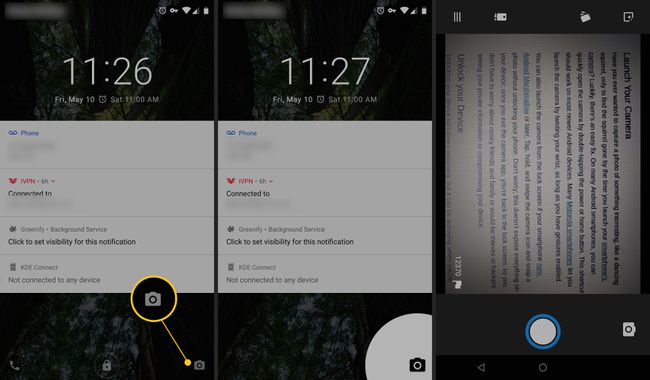
Dacă smartphone-ul tău rulează Android Marshmallow sau mai târziu, lansați camera de pe ecranul de blocare. Atingeți, țineți apăsat și glisați aparat foto pictograma și faceți o fotografie fără a debloca telefonul. Când aplicația pentru cameră este închisă, telefonul afișează ecranul de blocare. Nimeni nu vă vede informațiile private și nu vă compromite dispozitivul.
Deblocați-vă dispozitivul
Când te simți confortabil acasă sau la serviciu sau oriunde nu simți nevoia de blocare, folosește Google Smart Lock. Cu Smart Lock, dispozitivul poate fi deblocat atunci când se află într-un loc de încredere, este asociat cu un dispozitiv de încredere, cum ar fi un ceas inteligent, sau vă recunoaște vocea. De asemenea, puteți utiliza această funcție pentru a salva parolele.
Economii de timp și gesturi
Android are mai multe opțiuni de control prin gesturi care variază în funcție de dispozitiv și de sistemul de operare. Pe Android stoc, care include toate dispozitivele Pixel și Nexus și multe smartphone-uri emblematice terță parte, folosiți un deget pentru a glisați în jos pentru a vedea notificări, apoi glisați în jos a doua oară pentru a vedea setări rapide, cum ar fi Wi-Fi, Bluetooth și Avion Modul.
Dacă telefonul dvs. rulează Android Nougat (7.0) sau o versiune ulterioară, comutați rapid între două aplicații folosind butonul Prezentare generală de lângă butoanele Acasă și Înapoi. apasă pe Prezentare generală butonul o dată pentru a afișa aplicațiile deschise. Atingeți de două ori pe Prezentare generală butonul pentru a afișa aplicația anterioară pe care ați folosit-o; acest lucru facilitează comutarea între două aplicații. Dacă aveți nevoie de mai multă putere de multitasking, țineți apăsat butonul Prezentare generală butonul pentru a utiliza modul ecran divizat.

Android 9.0 Pie introduce o setare care elimină butonul Prezentare generală în favoarea unui gest de glisare în sus care afișează toate aplicațiile deschise. De asemenea, puteți glisa în sus de două ori pentru a deschide sertarul pentru aplicații.
Telefoanele cu Android 7.1 sau o versiune ulterioară afișează comenzile rapide ale aplicației în același mod în care un clic dreapta pe un computer afișează un meniu de opțiuni. Apăsați lung pe o aplicație care acceptă această funcție pentru a afișa o listă de comenzi rapide. De exemplu, aplicația Gmail arată o listă de conturi care sunt conectate la dispozitivul dvs., un buton de scriere și un meniu cu widget-uri.
Dispozitive care rulează Marshmallow și mai târziu au o funcție de căutare în sertarul aplicației. Pe versiunile anterioare de Android, atingeți de două ori butonul sertar pictogramă pentru a lansa căutarea aplicației. Pictograma sertarului se află în partea de jos a ecranului, deasupra butonului de pornire.
Pentru a reîmprospăta un site web, o pagină de socializare sau alt conținut, trageți în jos pe ecran.
Există, de asemenea, un gest pentru a găsi informații despre orice aplicație, cum ar fi cantitatea de stocare și date pe care le utilizează, setările de notificare a aplicației și permisiunile. Accesați sertarul de aplicații, țineți apăsată pictograma unei aplicații, apoi atingeți Informații despre aplicație butonul pentru a deschide pagina de setări pentru aplicație.
Apeluri telefonice și mesagerie
Widgeturi adăugați o funcție de comenzi rapide la Android. De exemplu, utilizați widget-urile încorporate pentru a crea widget-uri pentru aplicații și widget-uri de contact pentru persoanele dvs. preferate. Pentru a crea un widget, apăsați lung pe ecranul de pornire, apoi alegeți Widgeturi. Veți găsi widget-uri care automatizează sarcinile de rutină și frecvente:
- Widgetul Contacte efectuează automat un apel către un contact selectat.
- Widgetul Chrome plasează pe ecran o fereastră redimensionabilă care conține o listă a marcajelor tale Chrome.
- Aplicația Gmail arată un folder selectat de mesaje de e-mail Gmail într-o fereastră redimensionabilă.
Au și Androidii caracteristici de accesibilitate. Pentru a configura aceste opțiuni, accesați setările de apelare a telefonului și selectați Preluarea și încheierea apelurilor. Apoi, apăsați pe Putere pentru a deconecta un apel și apăsați tasta Acasă butonul pentru a răspunde la un apel.
Comenzi vocale Google Assistant
Majoritatea noilor smartphone-uri Android acceptă Google Assistant. Pentru a activa Asistent Google Comanda OK Google sau Hey Google pe orice ecran, deschideți aplicația de căutare Google, selectați Setări, atunci alege Voce. În ecranul Voce, selectați OK Google și porniți Asistentul Google. Aveți opțiunea de a utiliza Asistentul Google când ecranul este pornit și când telefonul este blocat.
Utilizați Asistentul Google pentru a căuta informații pe web și pentru a răspunde la întrebări. Utilizați comenzi vocale pentru a trimite un mesaj text unui prieten, pentru a stabili un memento sau o întâlnire, pentru a efectua un apel telefonic sau pentru a găsi indicații de orientare pe Google Maps.
Ești un pasionat de divertisment? Solicitați Asistentului Google detalii despre Oscarurile actuale și trecute și chiar aflați previziunile și opiniile Google despre cine a fost cel mai bine îmbrăcat. Dacă doriți ca experiența dvs. de comandă de alimente online să fie și mai ușoară, Asistentul Google, activat de Duplex web, vă poate adăuga informațiile dvs. de contact și de plată în mod automat și în siguranță atunci când faceți check out de la dvs Ordin.
Comenzile vocale sunt convenabile atunci când aveți nevoie de o soluție hands-free în timp ce conduceți, dar sunt și la îndemână atunci când nu aveți chef să scrieți.
Aceste exemple nu fac decât să zgârie suprafața a ceea ce poți realiza Comenzi Google Assistant.
Modul de invitat Asistent Google
Dacă altcineva folosește dispozitivul dvs. Android sau doriți un plus de confidențialitate, utilizați funcția Modul pentru invitați a Asistentului Google. Când este activat, Google nu va salva nicio comunicare din Asistentul Google în contul dvs. și nu va include informațiile dvs. personale, cum ar fi contacte sau elemente din calendar, în rezultatele căutării. Pentru a activa modul invitat, spuneți „Ok Google, activați modul invitat”. Pentru a o dezactiva, spuneți „Ok Google, dezactivați modul pentru invitat”. Dacă nu sunteți sigur de starea dvs., întrebați „Modul invitat este activat?”
